解決win10下windows hello無法打開相機的方法
使用windows10系統的用戶應該都知道在這款系統中有一個功能叫做:windows hello。這是一款很只能的識別器,可以幫助我們解鎖自己的設備。當然除了這個功能之外我們還可以通過windows hello來運行一些程序,但是有的用戶在使用的時候就會出現無法運行的情況。例如小編在使用windows hello運行相機程序的時候就無法將它打開。經過多次測試后發現是由于電腦中的電源計劃設置導致的故障,下面大家一起來看看如何修復這個問題吧!
 操作方法:
操作方法:第一種方法:
1、首先我們需要確認相機的攝像頭是否正常,可以使用其他的方法來運行這個程序
2、確認無誤之后使用鼠標右鍵單擊左下角的開始圖標,找到“電源選項”一欄之后單擊將它打開
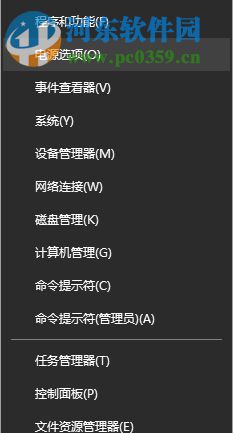
3、接著我們就可以進入到電源選項設置界面了!在這個窗口中請單擊右側的“高性能”一欄,若是沒有可以將'顯示附加計劃'一欄展開
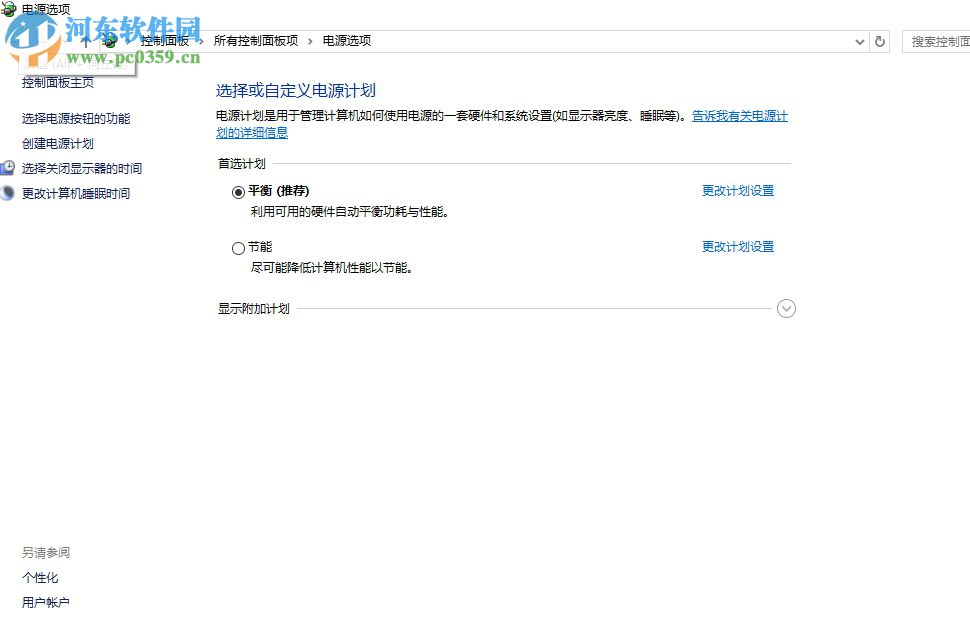
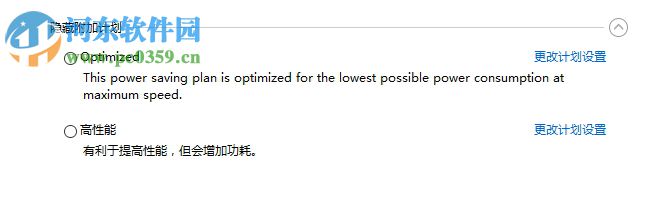
第二種方法:
1、若是上述步驟無效我們可以這樣操作,使用鼠標右鍵單擊桌面新建一個文本文檔,若是右鍵沒有文本文檔可以使用“win+r”打開運行程序,然后在輸入框中鍵入命令:“%SYSTEMROOT%notepad.exe”
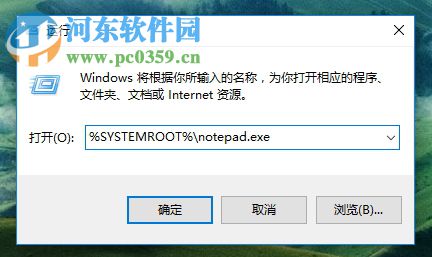
2、按下回車鍵之后就可以新建一個記事本了!
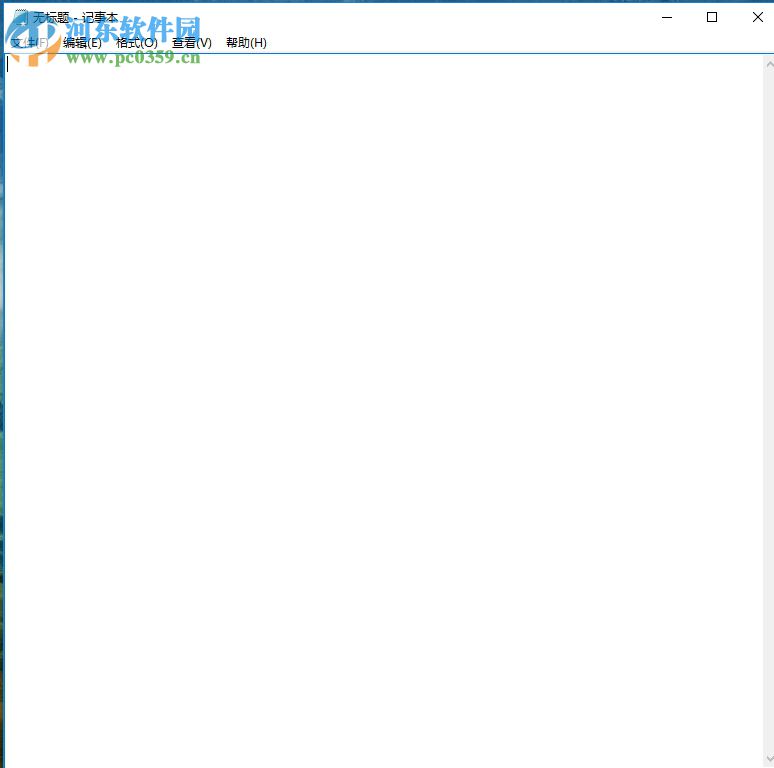
3、接著將下面的代碼復制粘貼進去即可:
Windows Registry Editor Version 5.00 ; w10zj www.w10zj.com [HKEY_CLASSES_ROOTDesktopBackgroundShellSwitch Power Plan] 'Icon'='powercpl.dll' 'MUIVerb'='切換電源計劃' 'Position'='Top' 'SubCommands'='' [HKEY_CLASSES_ROOTDesktopBackgroundShellSwitch Power PlanShellBalanced] 'MUIVerb'='平衡' 'Icon'='powercpl.dll' [HKEY_CLASSES_ROOTDesktopBackgroundShellSwitch Power PlanShellBalancedCommand] @='powercfg.exe /S 381b4222-f694-41f0-9685-ff5bb260df2e' [HKEY_CLASSES_ROOTDesktopBackgroundShellSwitch Power PlanShellHigh Performance] 'MUIVerb'='高性能' 'Icon'='powercpl.dll' [HKEY_CLASSES_ROOTDesktopBackgroundShellSwitch Power PlanShellHigh PerformanceCommand] @='powercfg.exe /S 8c5e7fda-e8bf-4a96-9a85-a6e23a8c635c' [HKEY_CLASSES_ROOTDesktopBackgroundShellSwitch Power PlanShellPower Saver] 'MUIVerb'='節能' 'Icon'='powercpl.dll' [HKEY_CLASSES_ROOTDesktopBackgroundShellSwitch Power PlanShellPower SaverCommand] @='powercfg.exe /S a1841308-3541-4fab-bc81-f71556f20b4a'
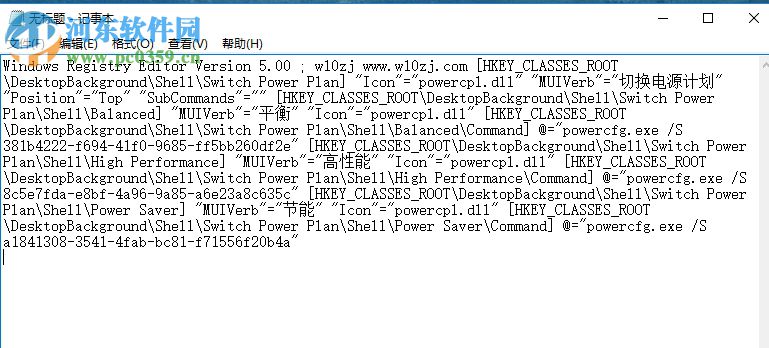
4、復制粘貼之后使用鼠標點擊左側的“文件”-“另存為”按鈕進行保存
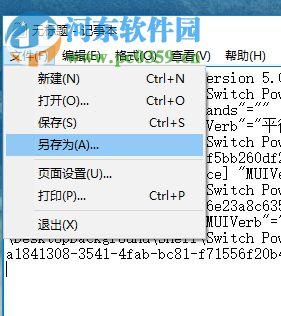
5、大家可以將名稱以及格式設置為: 電源管理.reg
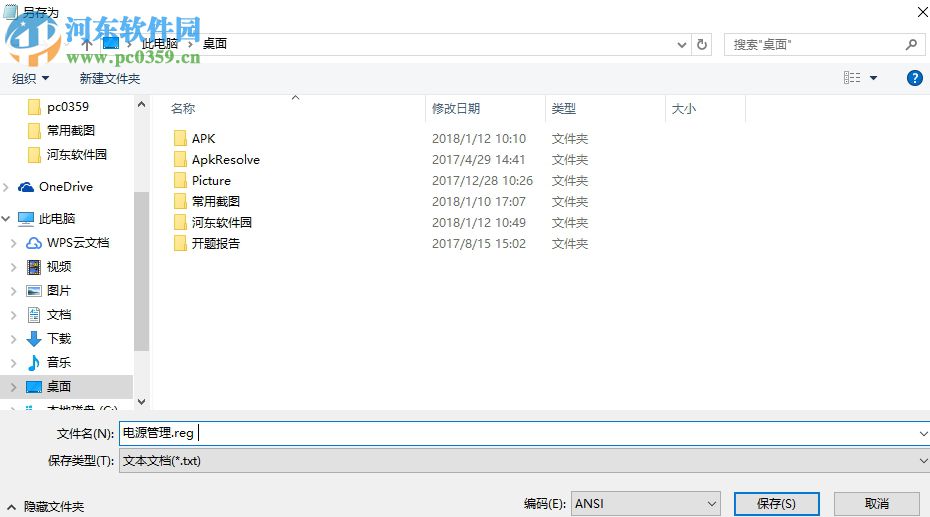
6、完成之后我們就可以獲取一個注冊表文件了

7、使用鼠標雙擊開始運行,若是彈出提示信息點擊“是”選項即可
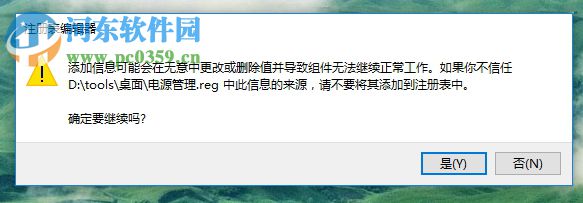
8、完成注冊表的導入之后大家還需要再次進行第一種步驟中的方法,將電源設置為“高性能”模式!
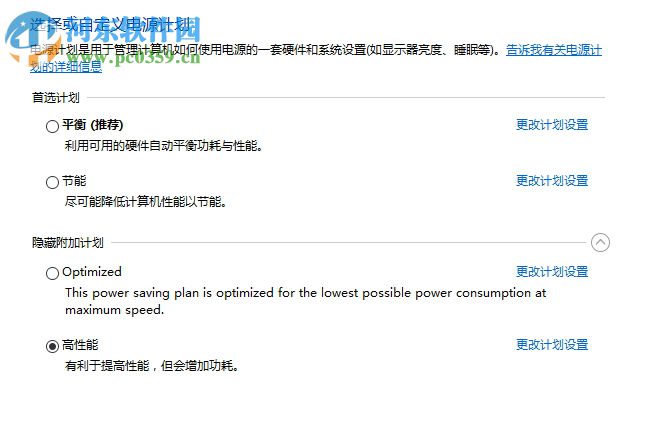
利用上面的步驟來設置了電腦的電源之后,需要將電腦重新啟動才能生效哦!若是使用第一種方法可以不用重啟電腦!若是使用windows hello也無法運行其他的程序,不妨試一試小編的方法哦!
相關文章:

 網公網安備
網公網安備